首页 > 电脑教程
技术员详解win10系统设置点击任务栏上文件夹图标直接打开“的问题【图】
2021-12-24 11:08:33 电脑教程
今天教大家一招关于win10系统设置点击任务栏上文件夹图标直接打开“此电脑”的操作方法,近日一些用户反映win10系统设置点击任务栏上文件夹图标直接打开“此电脑”这样一个现象,当我们遇到win10系统设置点击任务栏上文件夹图标直接打开“此电脑”这种情况该怎么办呢?我们可以1、打开“此电脑”或“文件资源管理器”,然后点击上面的“查看”—然后点“选项”; 2、在“文件夹选项”中将“打开文件资源管理器时打开”将“快速访问”换成“此电脑”,然后确定;下面跟随小编脚步看看win10系统设置点击任务栏上文件夹图标直接打开“此电脑”详细的设置方法:
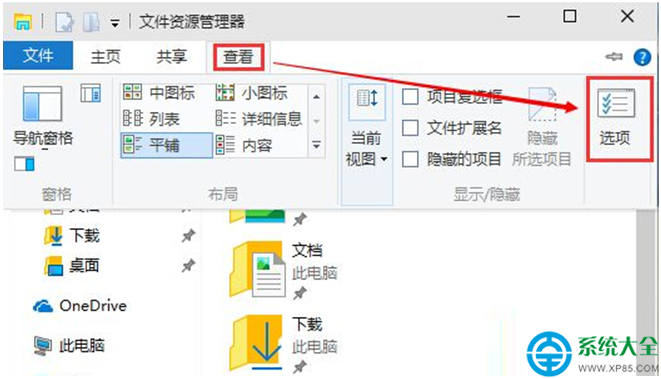
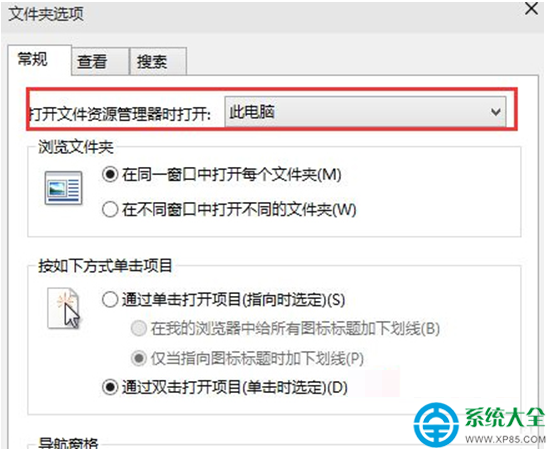
1、打开“此电脑”或“文件资源管理器”,然后点击上面的“查看”—然后点“选项”;
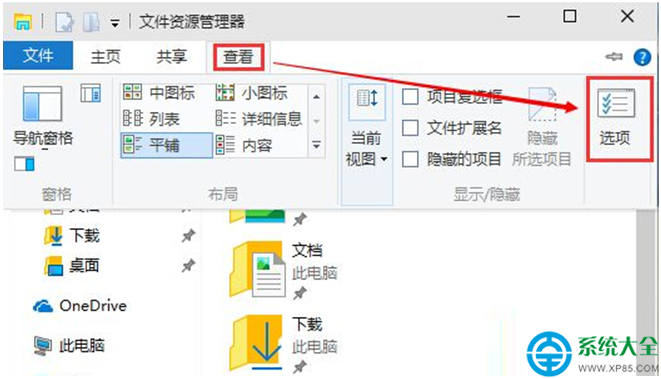
2、在“文件夹选项”中将“打开文件资源管理器时打开”将“快速访问”换成“此电脑”,然后确定;
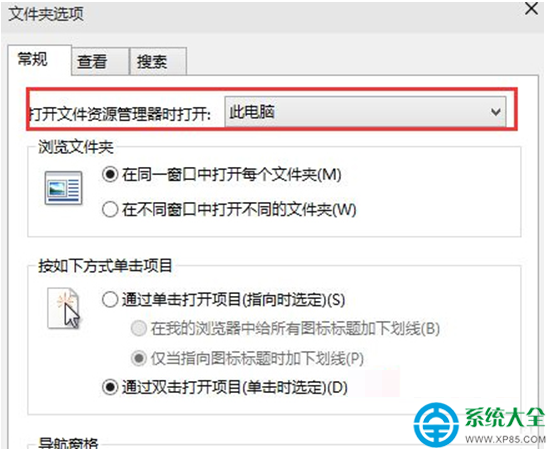
以上就是win10系统设置点击任务栏上文件夹图标直接打开“的完整教程了,大家都会操作了吗?相信这篇文章一定可以帮到大家!
相关教程推荐
- 2021-12-12 win7任务栏颜色改不了,为什么不能更改任务栏颜
- 2021-11-24 win7语音识别安装包,win7语音识别组件安装
- 2021-12-22 win7桌面文件夹路径,win7桌面目录路径
- 2021-12-22 win7系统安全模式,win7系统安全模式修复系统
- 2021-12-19 win7安全模式进不去,win7安全模式进不去桌面
- 2021-11-30 win7绕过开机密码,win7绕过开机密码进系统
- 2021-12-08 win7怎么换桌面,win7怎么换桌面文本类型
- 2021-11-25 win7 隐藏任务栏,win7隐藏任务栏正在运行的游戏
- 2021-06-25 win7 卸载ie,win7 卸载ie浏览器无法重装
- 2021-11-13 win7系统设置密码,win7系统设置密码时间怎么设置
热门教程